wps怎么设每页页码格式
发布时间:2017-05-27 08:48
相关话题
按照最新的政府公文插入页码格式,我们需要在WPS文档里插入[-?-]格式页码。那么具体要怎么操作呢?下面给大家分享wps如何设置页码格式的方法希望小编可以帮到大家。
wps设置页码格式的方法
打开WPS文档,选择【插入】--【页码】选项。(如图所示)

在【页码】选项右下角的【小倒三角形】,在弹出菜单下的【页脚】选项里,选择页码插入位置(我以页脚外侧为例)。(如图所示)

在页脚编辑区里,将鼠标指针移到页码上,双击鼠标左键,弹出【编辑框】。(如图所示)
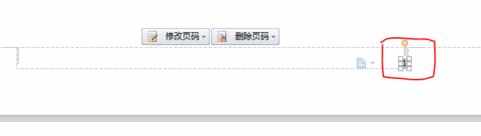
将【编辑框】拉大,在页码后敲击一次【回车】键。(如图所示)
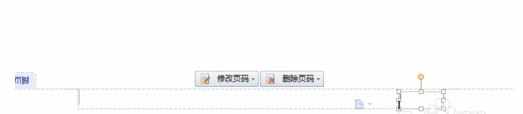
敲击【回车】后,再将光标移动到页码后面按"Shift"+"-"键。(如图所示)

按“Shift”+"-"后,会插入个“- -”线,将页码拖到两个横线之间,按"ESC"键完成操作。(如图所示)

猜你感兴趣:
1.wps怎么设置页码格式
2.wps文字里如何设置页码格式
3.wps2016怎么设置页码格式
4.怎么用wps表格设置打印页码
5.wps如何设置自动生成页码图解

wps怎么设每页页码格式的评论条评论